В январе мы ввели новую систему активации GPS-трекеров в системе наблюдения. Теперь для того, чтобы зарегистрировать новое устройство в личном кабинете, вам достаточно просто ввести его IMEI-номер. И всё!
Полностью автоматическая активация устройств – хорошо известное и уникальное преимущество системы ГДЕ МОИ. Благодаря ей, вам не нужно предварительно программировать GPS-трекеры с помощью USB-кабелей и драйверов. Достаточно просто включить устройство и оно сразу будет готово к работе.

Теперь мы еще более упростили процесс активации. Вам даже не нужно выбирать модель вашего нового устройства: просто введите уникальный IMEI-код, который нанесен на коробке и корпусе GPS-трекера.
Лицевая и задняя сторона

Вид сверху и снизу

Боковая сторона

Внутреннее устройство

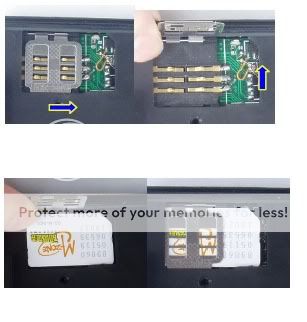
Откройте заднюю крышку трекера, снимите аккумулятор и установите SIM-карту, как это показано на схеме:
При первом использовании заряжайте аккумулятор в течении 8-12 часов. В дальнейшем для полной зарядки аккумулятора будет достаточно 3-5 часов. Используйте аккумулятор и зарядное устройство, которое поставлялось в комплекете с трекером! Время работы в режиме ожидания 48 часов, при активной работе аккумулятор разряжается быстрее.
1) Вставьте аккумулятор и SIM-карту в устройство
2) GPS трекер включится автоматически после установки SIM-карты и заряженного аккумулятора
3) В течении 10-40 секунд GPS трекер установит соединение со спутниками GPS и GSM сетью. После этого индикатор начнёт мигать каждые 4 секунды. Если индикатор горит постоянно, то соединение ещё не установлено
4) После того, как соединение со спутниками и GSM сетью установлено, вы можете продолжить настройку
Перед началом настройки TK-102, необходимо пройти инициализацию.
Отправьте SMS на номер SIM-карты установленной в трекер следующего формата:
По умолчанию установлен пароль 123456. Если инициализация прошла успешно, то вы получите ответное сообщение от трекера «begin ok»
Для смены сервисного пароля (сервисный пароль по умолчанию — 123456) отправьте команду в виде:
password+старый пароль+пробел+новый пароль
1) Не забывайте сервисный пароль! Для восстановления пароля придётся скачивать специальное программное обеспечение.
2) Убедитесь, что длина нового пароля — 6 цифр, иначе GPS-трекер не сможет его распознать
Для управления gps трекером TK-102, получения от него сообщений и т.д. необходимо ввести в его память
телефонные номера (авторизовать телефонные номера пользователей трекера) с
которых будет производится управление и на которые будет происходить рассылка данных и уведомлений
от трекера.
Вы можете авторизовать до 5 номеров.
1) Позвоните на номер трекера 10 раз и телефонный номер вашего телефона будет авторизован автоматически
2) Добавление нового номера можно также произвести путем посылки SMS сообщения формата:
admin+пароль пользователя+пробел+номер телефона
Успешная добавление номера подтверждается сообщением от трекера:»admin ok!»
Последующие номера авторизуются посылкой SMS с первого номера.
3) Удалить авторизованный номер можно посылкой SMS сообщения формата:
noadmin+пароль пользователя+пробел+номер удаляемого телефона
Чтобы получить SMS-сообщение с координатами от трекера, необходить позвонить на него с мобильного телефона, и сообщение будет отправлено на номер звонящего.
Если в памяти TK-102 уже есть авторизованные номера, то он отправит SMS-сообщение только в том случае, если звонок осуществляется с авторизованного номера.

Lat: — широта
Long: — долгота
Speed — скорость
ДД/ММ/ГГ ЧЧ:ММ — дата и время
bat — уровень заряда батареи (F — Full полная, L-Low разряжено)
Signal — уровень сигнала (F — Full полный) imei — imei номер gps трекера
В этом режиме устройство рассылает СМС-сообщения со сведениями о положении объекта на управляющий номер через заданные интервалы времени
На трекер посылается SMS формата:
— где 030 (3 цифры,максимальное значение=255) — интервал 30, s -секунды, m -минуты, h- часы, 005 —
количество отчетов, то есть трекер после этой команды будет присылать 5 отчетов с интервалом
в 30 секунд.
Например: t015m010n123456 — 10 отчетов с интервалом 15 минут.
Для программирования автоматического отчета без ограничения количества отчетов на трекер посылается SMS формата:
в приведенном примере трекер через каждые 30 секунд будет
посылать отчет о месторасположении без ограничения количества запросов
Для прекращения автоотчета на трекер посылается сообщение notn+пароль пользователя
Примечание: интервал между отчётами не может быть меньше 20 секунд
На входящий звонок трекер TK-102 может реагировать 2 способами:
1) Отправить SMS-сообщения с координатами объекта на номер звонящего или авторизованные номера телефонов (если он находится в режиме трекинга)
2) «Снять трубку» и позволить прослушать обстановку возле устройства (режим прослушивания)
По умолчанию установлен режим трекинга. Чтобы активировать режим прослушивания необходимо отправить сообщение: monitor+пароль пользователя
Для того, чтобы снова вернуться в режим трекинга отправьте сообщение:
tracker+пароль пользователя
Формат команды: stockade+пароль пользователя+пробел+широта1,долгота1;шир ота2,долгота2
широта1,долгота1 — координаты крайней левой верхней точки участка.
широта2,долгота2 — координаты крайней правого нижнего точки участка.
Отключение «электронного забора»: nostockade+пароль пользователя
В случае превышения скорости движения трекера выше запрограммированной он
посылает сообщение на авторизовнные номера.
Пошлите SMS на трекер следующего формата:
speed+пароль пользователя+пробел+предел скорости
speed123456 080 — для ограничения скорости 80км/час
Для удаления функции ограничения скорости пошлите SMS формата:
При превышении скорости трекер посылает сообщение на авторизованные номера
следующего вида : speed+предел скорости!+информация о координатах . Далее трекер будет
проверять скорость через каждые 10 минут и сигнализировать при превышении.
Функция позволяет получать сигнал от трекера при начале движения.
Функция устанавливается посылкой SMS формата:
Для перевода трекера в режим GPRS необходимо произвести следующие настройки:
1. Определить точку доступа в интернет в соответствии с настройками сотового оператора, услугами которого Вы будете пользоваться. Для этого на трекер необходимопослать SMS с командой:
apn+пароль пользователя+пробел+адрес точки доступа
Для оператора сотовой связи МТС SMS будет следущего вида: apn123456 internet.mts.ru
Логин для точки доступа:
apnuser+пароль пользователя+пробел+APN логин.
Для оператора сотовой связи МТС SMS будет следущего вида: apnuser123456 MTS
Пароль для точки доступа:
apnpasswd+пароль пользователя+пробел+пароль к точке доступа
Для оператора сотовой связи МТС SMS будет следущего вида: apnpasswd123456 MTS
2. Для передачи данных от трекера на сервер, который будет обрабатывать полученную информацию, необходимо указать IP адрес сервера и номер порта:
Например для системы GPS мониторинга MasterTracking, SMS будет следущего вида: adminip123456 188.40.125.149 4450
Для отказа от передачи данных в режиме GPRS пошлите SMS формата:
Отправьте команду: imei+пароль пользователя В ответ вы получите sms с 15-значным imei-номером трекера
РУКОВОДСТВО ПОЛЬЗОВАТЕЛЯ
GPS-трекер в виде кулона с кнопкой SOS
Внимательно изучите данную инструкцию по применению перед началом использования устройства.
- Отслеживание в режим реального времени
- Историческое воспроизведение маршрута
- Двойной геолокационный забор
- Сигнал SOS и кнопка вызова
- Говорящие часы
- Сигнализзатор падения
- Вибровызов
- Двухсторонняя мобильная связь
- Предупреждения о замене батареи и SIM-карты
- 2G GSM: 850/900/1800/1900 МГц
- Стандарт GPRS: класс 12, TCP / IP
- Время определения местоположения GPS (под открытым небом): 60 сек. c холодной загрузкой , 29сек. с теплой загрузкой, 5 сек. с горячей загрузкой
ВАЖНО: Продукт состоит из аппаратного устройства и приложения для смартфона. Только при наличии обоих компонентов можно использовать устройство полноценно.
Назначение кнопок

Руководство по эксплуатации
Шаг 2. Включение/отключение устройства:

Световые индикаторы:
Подробная информация о индикаторе сети и индикаторе сигнала GPS:
Индикатор сети GSM
Сеть не найдена
Сделать звонок. Для осуществления звонков в настройках приложения необходимо ввести телефонные номера в телефонную книгу GPS трекера
Нажмите кратковременно кнопку 1 или кнопку SOS. Пойдет дозвон на основной номер.
Ответ на входящий звонок. Нажмите на любую кнопку устройства кроме кнопки питания. Нажатие на кнопку питания приведет к отмене входящего звонка.
SOS вызов. Нажмите и удерживайте кнопку SOS в течении 5 секунд. GPS-трекер начнет делать звонки на все номера из телефонной книги один за другим, пока кто-то из них не ответит. Если не ответит ни один из номеров, то устройство повторит набор номеров по кругу.
Говорящие часы. Нажмите кратковременно кнопку питания. Устройство сообщит текущее время. Для корректного сообщения времени, в настройках приложения выберите соответствующий временной пояс
Сигнализатор падения. Включите функцию индикатора падения в приложении. Трекер будет сигнализировать в случае падения носителя сигналом тревоги и через 15 секунд отправит сообщение на смартфон. Если это ложное срабатывание, то носителю устройства необходимо кратковременно нажать кнопку питания до истечения 15 секунд после падения. Если этого не сделать, то устройство просигнализирует об этом согласно установкам, сделанным в приложении. Для сокращения количества ложных срабатываний, носителю трекера лучше размещать его в кармане, т.к. сигнализатор падения может срабатывать, если устройство будет болтаться и раскачиваться.
WIFI + GPS + LBS + AGPS, четыре режима позиционирования работают одновременно.
Установите любую область WIFI как зону безопасности. Как только пользователь с устройством выйдет из этой области, на смартфон сразу придет оповещение;
— После установки приложения и регистрации в нем GPS-трекера на карте Google будет отображаться местоположение устройства;
— Нажмите клавишу 1 или клавишу 2, устройство совершит звонок на номер, который был задан основным;
— Нажмите кнопку SOS, чтобы вызывать все 3 номера из телефонной книги, один за другим, до первого ответившего.
Сигнализация при падении
Когда при надетом устройства происходит падение, устройство запускает режим сигнализации и отправляет сообщение на смартфон опекуна.
Можно проверить маршруты за каждый день в течении последних 90 дней.
Отправляет оповещение на смартфон после того, как устройство выйдет из заранее установленной на карте Google зоны безопасности.
Автоматически получать входящий вызов без нажатия какой-либо кнопки.
Нажмите один раз кнопку питания, текущее время будет сообщено (функция работает только на английском языке)
В зависимости от интервала загрузки данных (от 1 минуты до 12 часов), время ожидания устройства может составлять 7-10 дней.
Инструкция по пользованию приложением
Установка приложения и настройка функций
*После установки, как показано на рисунке, введите ID устройства как логин. Пароль по умолчанию 123456.


*Убедитесь, что устройство зарегистрировалось в сети, после чего можно устанавливать команды в приложении.
Основное меню приложения
1. Отслеживание в реальном времени: последняя определенная GPS-трекером позиция отображается на карте, чтобы обновить местоположение, пользователь может нажать кнопку обновления 
в правом верхнем углу, позиция будет обновлена.
2. История перемещений. Существует три периода времени для проверки исторических маршрутов устройства: Сегодня, Вчера, Пользовательский. В пользовательском, память приложения предоставляет информацию о маршрутах за 90 дней.

3. Геолокационный забор. Установите или отмените зону гео-забора. Чтобы избежать ложной тревоги, пользователю рекомендуется установить радиус забора более 500 м.
4. Wifi-збор. Установите или отмените зону WiFi-забора, когда gps-трекер войдет в зону WiFi -забора или выйдет из нее, вам придет сообщение через приложение.

5. Настройка. Этот модуль предназначен главным образом для аппаратных настроек GPS трекера и настроек работы приложения. Пожалуйста, убедитесь, что устройство находится в сети, прежде чем делать какие-либо настройки.

6. Сообщения от устройства. Оображение списка сообщений в хронологическом порядке.
7. Уведомления. Включение/выключение уведомлений и звонков в приложении.
8. FAQ. Часто задаваемые вопросы.
9. Выход. Выход из приложения